Τα χρώματα είναι «σβησμένα» με κάποιο τρόπο στην οθόνη του υπολογιστή σας; Ίσως έχουν ξεπλυθεί ή έχουν αναστραφεί; Ίσως όλα έχουν μια κόκκινη, πράσινη ή μπλε απόχρωση, ή ακόμα και πολύ σκούρα ή πολύ ανοιχτό;
Ακόμα χειρότερα, η οθόνη σας έχει παραμορφωθεί ή έχει «μπερδευτεί» με κάποιο τρόπο; Είναι κείμενο ή εικόνες, ήτα παντα, θολά ή κινούνται από μόνα τους; Η οθόνη του υπολογιστή σας είναι ο κύριος τρόπος με τον οποίο αλληλεπιδράτε μαζί του, επομένως οποιοδήποτε δευτερεύον ζήτημα μπορεί γρήγορα να γίνει σημαντικό.
Αιτίες αποχρωματισμού και παραμόρφωσης σε οθόνη υπολογιστή
Υπάρχουν διάφοροι λόγοι για τους οποίους η οθόνη σας μπορεί να παραμορφώσει τις εικόνες ή να αναπαριστά το χρώμα εσφαλμένα, όπως:
- Ελαττωματικές συνδέσεις καλωδίων
- Προσωρινές δυσλειτουργίες
- Προβλήματα με τις ρυθμίσεις της κάρτας γραφικών σας
- Εσωτερικά ή εξωτερικά προβλήματα υλικού

Lifewire
Πώς να διορθώσετε τον αποχρωματισμό και την παραμόρφωση σε μια οθόνη υπολογιστή
Τα περισσότερα από αυτά είναι εύκολο να δοκιμάσετε, αλλά μερικές από αυτές τις εργασίες μπορεί να είναι πιο δύσκολες ή άγνωστες από άλλες. Εάν ναι, αφιερώστε χρόνο και φροντίστε να αναφέρετε τυχόν οδηγίες σε άλλες σελίδες εάν χρειάζεστε επιπλέον βοήθεια.
-
Απενεργοποιήστε την οθόνη, περιμένετε 15 δευτερόλεπτα και, στη συνέχεια, ενεργοποιήστε την ξανά. Ορισμένα ζητήματα, ειδικά πολύ μικρά, μπορεί να προκληθούν από πολύ προσωρινά προβλήματα με τη σύνδεση του υπολογιστή σας, τα οποία θα διορθωθούν με επανεκκίνηση.
Εάν το πρόβλημα υποχωρήσει αλλά επανέλθει γρήγορα, ειδικά εάν σχετίζεται με το χρώμα, δοκιμάστε να αφήσετε την οθόνη απενεργοποιημένη για 30 λεπτά πριν την ενεργοποιήσετε ξανά. Εάν αυτό σας βοηθήσει, η οθόνη σας μπορεί να υποφέρει από υπερθέρμανση.
-
Κάντε επανεκκίνηση του υπολογιστή σας . Υπάρχει μια μικρή πιθανότητα το πρόβλημα του λειτουργικού συστήματος να είναι η αιτία του αποχρωματισμού ή της παραμόρφωσης και μια απλή επανεκκίνηση θα κάνει το κόλπο. Η επανεκκίνηση είναι εύκολο να δοκιμάσετε νωρίς στη διαδικασία αντιμετώπισης προβλημάτων. Επιπλέον, η επανεκκίνηση φαίνεται να διορθώνει τα περισσότερα προβλήματα του υπολογιστή .
-
Ελέγξτε το καλώδιο μεταξύ της οθόνης και του υπολογιστή για να βεβαιωθείτε ότικάθε άκροείναι σωματικά ασφαλής. Αποσυνδέστε τελείως και συνδέστε ξανά, κάθε άκρο για να είστε σίγουροι.
Νεότερες διεπαφές, όπως HDMI , συχνά «σπρώχνουν» προς τα μέσα και «βγάζουν» προς τα έξω, που σημαίνει ότι η βαρύτητα μπορεί μερικές φορές τελικά να τα χαλαρώσει τόσο από την πλευρά της οθόνης όσο και από την πλευρά του υπολογιστή. Παλαιότερες διεπαφές όπως VGA και DVI είναι συχνά ασφαλισμένα με βίδες, αλλά μερικές φορές χαλαρώνουν επίσης.
πώς να απενεργοποιήσετε μόνιμα τις ενημερώσεις των Windows 10
-
Απομαγνητίστε την οθόνη. Ναι, αυτή είναι σε μεγάλο βαθμό μια συμβουλή «αναστροφής», λαμβάνοντας υπόψη ότι οι μαγνητικές παρεμβολές, τις οποίες διορθώνει η απομάκρυνση, συμβαίνει μόνο σε αυτές τις μεγάλες οθόνες CRT του παρελθόντος.
Τούτου λεχθέντος, εάν εξακολουθείτε να χρησιμοποιείτε οθόνη CRT και τα ζητήματα αποχρωματισμού εστιάζονται κοντά στις άκρες της οθόνης, η απομάκρυνση πιθανότατα θα διορθώσει το πρόβλημα.
-
Χρησιμοποιώντας τα κουμπιά προσαρμογής της οθόνης σας ή τις ρυθμίσεις στην οθόνη, βρείτε το προκαθορισμένο προεπιλεγμένο επίπεδο και ενεργοποιήστε το. Αυτή η προεπιλογή θα πρέπει να επαναφέρει τις πολλές ρυθμίσεις της οθόνης σας σε «εργοστασιακά προεπιλεγμένα» επίπεδα, διορθώνοντας τυχόν προβλήματα χρώματος που προκαλούνται από τις ρυθμίσεις.
Εάν έχετε μια ιδέα για το τι είναι 'απενεργοποιημένο' με τα χρώματά σας, μη διστάσετε να προσαρμόσετε με μη αυτόματο τρόπο τις μεμονωμένες ρυθμίσεις όπως η φωτεινότητα, η ισορροπία χρωμάτων, ο κορεσμός ή η θερμοκρασία κ.λπ., και δείτε αν αυτό βοηθάει.
Εάν δεν είστε σίγουροι πώς να κάνετε κάτι από αυτά, ανατρέξτε στο εγχειρίδιο οδηγιών της οθόνης σας.
-
Προσαρμόστε τη ρύθμιση ποιότητας χρώματος για το κάρτα βίντεο . Η ρύθμισή του στο υψηλότερο δυνατό επίπεδο θα βοηθήσει συχνά στην επίλυση προβλημάτων όπου τα χρώματα, ειδικά στις φωτογραφίες, εμφανίζονται λανθασμένα.
Ευτυχώς, οι νεότερες εκδόσεις των Windows υποστηρίζουν μόνο τις υψηλότερες δυνατές επιλογές χρωμάτων, επομένως αυτό είναι πιθανό να αξίζει να το εξετάσετε μόνο εάν χρησιμοποιείτε Windows 7, Vista ή XP.
-
Σε αυτό το σημείο, οποιοδήποτε σημαντικό πρόβλημα αποχρωματισμού ή παραμόρφωσης που βλέπετε στην οθόνη σας πιθανότατα οφείλεται σε φυσικό πρόβλημα είτε με την ίδια την οθόνη είτε με την κάρτα βίντεο.
Δείτε πώς να το πείτε:
- Ποια τρία χρώματα χρησιμοποιούνται για τη δημιουργία του λευκού χρώματος σε μια οθόνη;
Για να δημιουργήσετε λευκό, απαιτείται η χρήση βασικών χρωμάτων. Η ανάμειξη των βασικών χρωμάτων του μπλε, του πράσινου και του κόκκινου θα παράγει λευκό.
- Γιατί το iPhone μου αλλάζει χρώματα;
Η πιο πιθανή απάντηση είναι ότι μπορεί να έχετε ενεργοποιήσει την επιλογή Invert Colors. Για να απενεργοποιήσετε το iOS 13 ή μεταγενέστερο, μεταβείτε στο Ρυθμίσεις > Προσιτότητα > Μέγεθος οθόνης και κειμένου και απενεργοποιήστε Smart Invert ή Κλασικό Invert .
Αντικαταστήστε την οθόνη όταν δοκιμάζετε μια άλλη οθόνη στη θέση αυτής που έχετε και τα προβλήματα εξαφανίζονται. Αν υποθέσουμε ότι δοκιμάσατε τα άλλα βήματα παραπάνω και δεν ήταν επιτυχείς, υπάρχει ελάχιστος ή και κανένας λόγος να πιστεύουμε ότι το πρόβλημα οφείλεται σε κάτι άλλο.Αντικαταστήστε την κάρτα βίντεο όταν μετά από δοκιμή με διαφορετική οθόνη και άλλα καλώδια, το πρόβλημα δεν εξαφανίζεται. Μια άλλη επιβεβαίωση ότι πρόκειται για την κάρτα γραφικών είναι το πρόβλημαπρινΤα Windows ξεκινούν, όπως κατά την αρχική Διαδικασία POST . Πώς να διορθώσετε μια οθόνη υπολογιστή που γίνεται ασπρόμαυρη FAQΕνδιαφέροντα Άρθρα
Επιλογή Συντάκτη

Πώς να διορθώσετε το πρόβλημα της αργής μεταφοράς δεδομένων και να επιταχύνετε τη μονάδα flash USB
Μάθετε πώς μπορείτε να αυξήσετε την ταχύτητα μεταφοράς δεδομένων της μονάδας πένας USB

Quinto Black CT v3.4 με Classic Skin Look: ένα δέρμα για Winamp
Διατίθεται μια νέα κυκλοφορία του δημοφιλούς δέρματος Quinto Black CT για τον καλό παλιό Winamp player. Η έκδοση 3.4 προσθέτει μια κλασική εμφάνιση δέρματος και μερικές διορθώσεις και βελτιώσεις. Το Winamp είναι ένα από τα πιο δημοφιλή προγράμματα αναπαραγωγής πολυμέσων που διατίθενται για Windows. Είναι επίσης ένα από τα παλαιότερα. Από την προσωπική μου εμπειρία, είναι
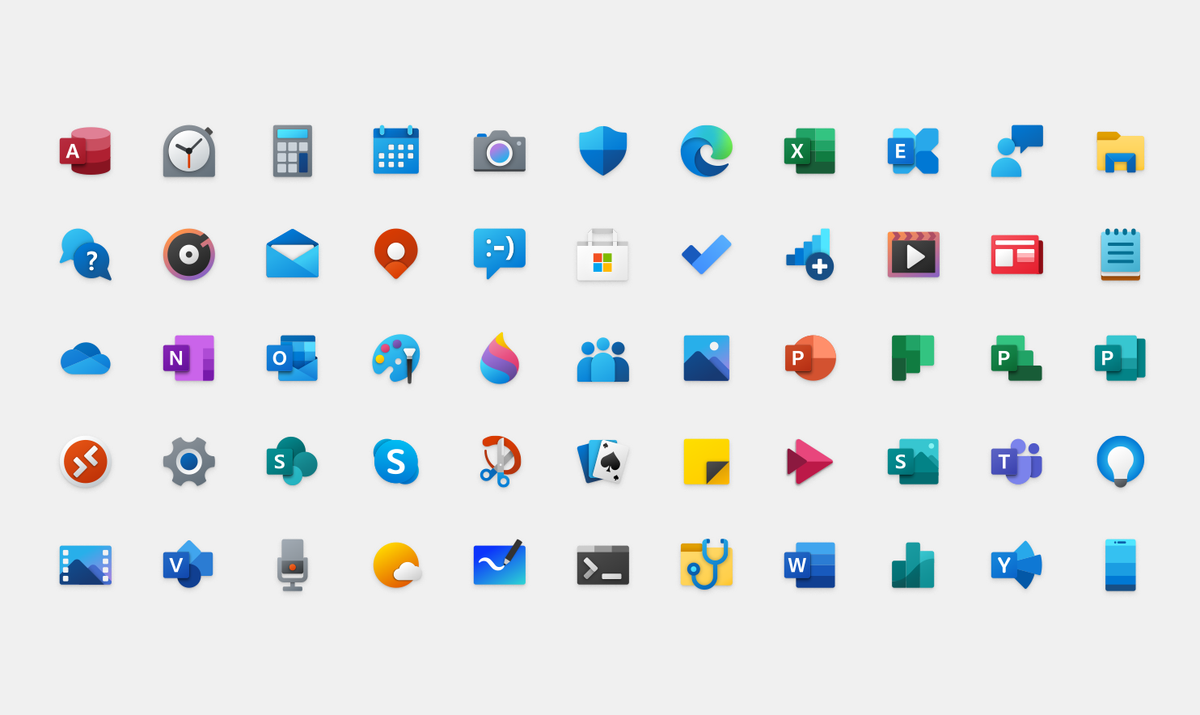
Τα πολύχρωμα εικονίδια των Windows 10 προσεγγίζουν μη εσωτερικά άτομα
Η Microsoft είναι γνωστή για τη δημιουργία νέων πολύχρωμων εικονιδίων για τα Windows 10. Τα νέα εικονίδια αναμενόταν να χρησιμοποιηθούν σε μια ειδική έκδοση του λειτουργικού συστήματος για συσκευές διπλής οθόνης, Windows 10X. Ωστόσο, η Microsoft έχει διαθέσει εικονίδια σε ολόκληρη την οικογένεια των Windows 10. Από σήμερα, τα νέα εικονίδια έρχονται σε μη εσωτερικούς χρήστες με ενημερώσεις εφαρμογών από

Πώς να εισαγάγετε έναν σύνδεσμο σε ένα email με το Outlook
Είναι εύκολο να μοιραστείτε μια ιστοσελίδα εισάγοντας έναν σύνδεσμο προς αυτήν σε ένα μήνυμα ηλεκτρονικού ταχυδρομείου με το Outlook. Ενημερώθηκε για να συμπεριλάβει το Outlook 2019.

Πώς να ανακτήσετε ένα διαγραμμένο αυτόματο τηλεφωνητή στο Android
Εάν πρέπει να αναιρέσετε τη διαγραφή ενός τηλεφωνητή, ενδέχεται να έχετε επιλογές. Ωστόσο, στις περισσότερες περιπτώσεις, τα διαγραμμένα φωνητικά μηνύματα πιθανότατα εξαφανίζονται για πάντα.

Πώς να συγκρίνετε στήλες στα Υπολογιστικά φύλλα Google
https://www.youtube.com/watch?v=dhs3L3K9aJ4 Τα Φύλλα Google είναι η ισχυρή και εύχρηστη εφαρμογή υπολογιστικών φύλλων που βασίζεται στο cloud. Τα φύλλα ανταγωνίζονται το Microsoft Excel στην αγορά υπολογιστικών φύλλων, δεν έχουν το ίδιο πλάτος ή βάθος

Απενεργοποιήστε το κουμπί Smiley στον Internet Explorer στα Windows 10
Εδώ είναι πώς να απενεργοποιήσετε το κουμπί smiley που είναι ορατό στη γραμμή εργαλείων του προγράμματος περιήγησης Internet Explorer 11 στα Windows 10 με ένα τσίμπημα μητρώου.
- Ποια τρία χρώματα χρησιμοποιούνται για τη δημιουργία του λευκού χρώματος σε μια οθόνη;


